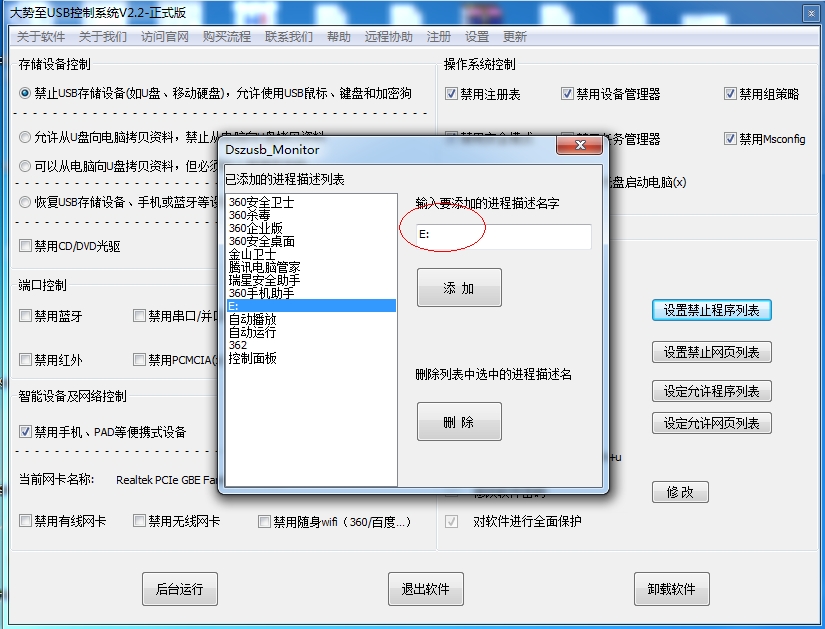如何加密硬盘、怎样给磁盘加密。硬盘文件安全是不容置疑的,不管是个人的隐私,还是公司的商业秘密,我们都不希望被第三方无关人员访问,这就需要加密重要文件,或者对磁盘加密。个人的经验是,较好不要加密文件,之前听过一些人用加密文件把文件加密了,却因为加密软件自身的bug而导致被加密的文件无法解密,造成了重大损失。因此,觉得磁盘加密、加密硬盘是一个比较安全的方法,紧急情况下可以通过硬盘文件恢复软件来实现。本文推荐两款可以对磁盘加密的文件,供广大网友使用。
1、大势至USB端口控制软件(下载地址:http://www.grabsun.com/monitorusb.html),虽然是一款专业的禁用优盘、禁止电脑使用U盘、屏蔽移动硬盘、禁用手机存储卡的软件(但不影响非USB存储设备,如USB鼠标、键盘和加密狗的使用),但是却可以禁止打开电脑磁盘,限制访问磁盘文件。具体方法,打开软件后,右侧有一个“禁止打开的程序”的功能,在这里,你可以直接添加你需要禁止打开的磁盘或磁盘文件夹,添加完毕之后,当用户打开这个磁盘或磁盘文件夹的时候,则软件就自动给其关闭,从而达到无法访问磁盘文件的目的。例如,我们在这里添加“E:”,添加完毕之后,即刻禁止E盘的访问,当用户试图打开E盘的时候会自动关闭,从而就无法访问E盘文件了,同时你也可以添加E盘下面的文件到这里,则同样也就无法访问了。如下图所示:
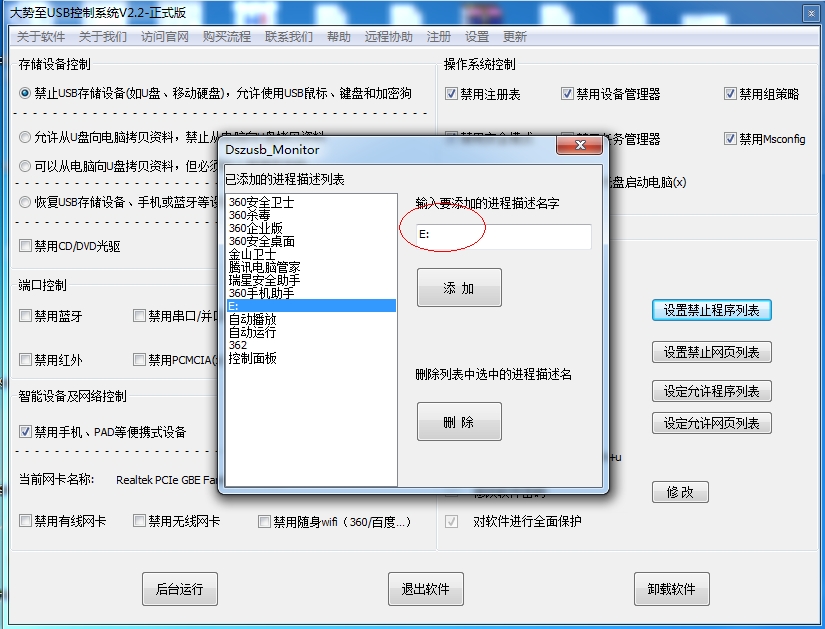
图:大势至USB控制软件加密E盘
此外,大势至USB端口监控软件还可以禁用U盘、禁止移动硬盘、禁止手机存储卡等一切带有USB存储功能的设备,但不影响非USB存储设备,同时还可以禁止打开注册表、禁止打开组策略、禁止打开计算机管理,禁止修改开机启动项、禁止进入电脑安全模式等功能,可以防止U盘泄密、防止员工通过逆向修改而绕过监控的情况发生。
2、通过Windows 7系统下附带一款BitLocker磁盘加密工具来对磁盘加密。可能很多朋友都听说过,但却比较少人去使用它。大多数朋友可能更习惯于利用第三方加密的方式,对win7系统硬盘或文件夹进行加密。其实BitLocker就目前来看相对来说还是较安全的,虽然有个别组织声称可以利用Passware Kit Forensic软件对BitLocker进行破解,但前提是获取当前用户下的硬盘镜像和内存镜像以及管理员权限后。当然后面囧也尝试了一下未果,后面会提到一些Passware Kit Forensic破解方式。
BitLocker 使用128或256位的AES加密算法。是现在较为安全的加密方式。用户可以在控制面板中很容易的找到它。
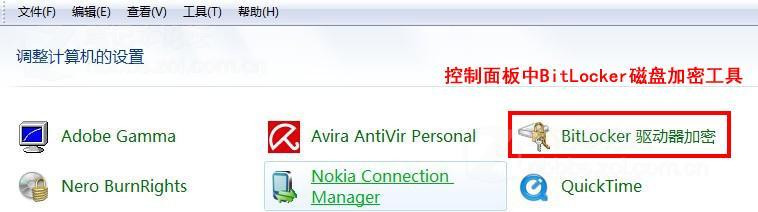
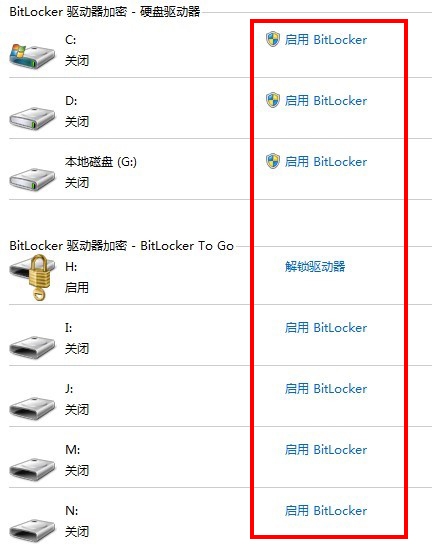
点选进去后,磁盘与操作区很明显的显示出来,GCD盘(请勿连读)为电脑硬盘,H盘是我之前已经实验成功加过密的4G联想U盘,I、J、M、N盘为一块320G移动硬盘。我们假设H盘没有进行加密,点击右侧启动BitLocker加密程序。
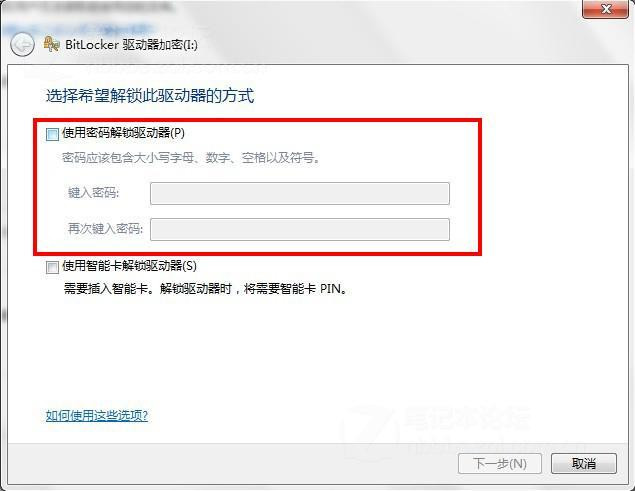
我们选较早个使用密码解锁驱动器,输入预加密驱动器密码。第二个选项是使用智能卡解锁驱动器,由于我的电脑上没有智能卡模块所以利用智能卡模块进行加密就不测试了。
什么是智能卡?
答:智能卡是一张含有计算机芯片的小型塑料卡。智能卡通常由大型公司的信息技术 (IT) 部门颁发。若要使用智能卡,您还需要一个智能卡读卡器,该设备安装或连接到计算机并能读取存储在智能卡上的信息。
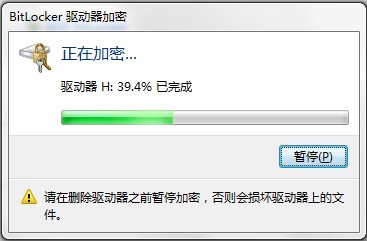
这个步骤就是真正进行加密环节,U盘共3.9G其中1.7G为存储文件,其余为空闲,利用BitLocker模块加密可能让用户感觉到较为头疼的一点便是加密时间等待太长,4G的U盘加密共计花费了34分钟,现在大家用的都是大容量硬盘,很难想象如果加密320G以上的大分区硬盘会是怎么样一种状况。这里需要注意,在加密过程中不要强行拔掉硬盘或U盘(前提如果是外接存储介质加密),否则数据很有可能被损坏。BitLocker加密和暴力破解同样需要耐心。
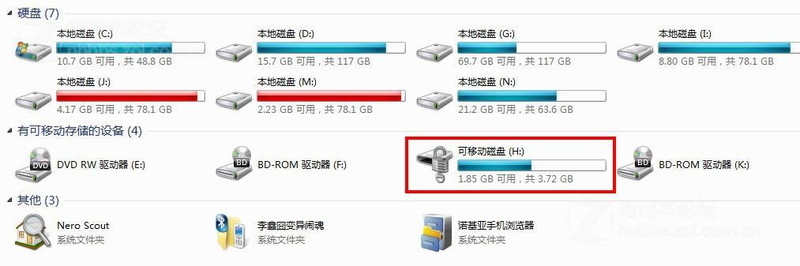
下面便是加密完成的H盘情况,可以看到U盘上多了一个银色的锁,标明这个存储介质已经被打开,这是因为刚刚加密完成,大家可以将U盘重新插入便会看到U盘变
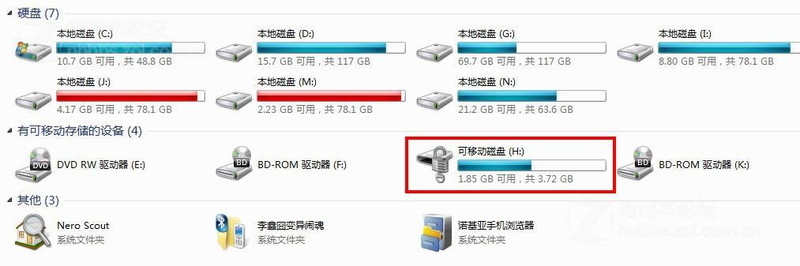
为金色,且显示加锁状态,存储状态栏也被隐藏起来。
值得注意的是,当用户插入U盘时,会弹出驱动器加密保护对话框,如果用户不知道密码或者是不访问此加密存储介质的话,直接点选取消就可以了。
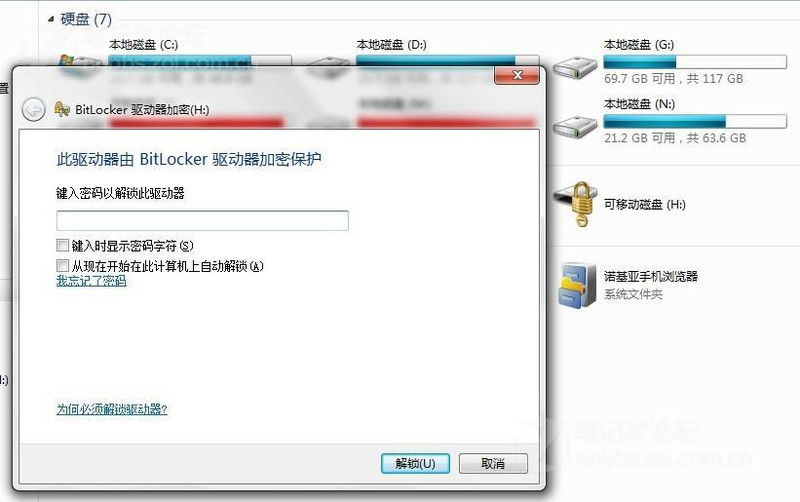
注:使用 BitLocker 驱动器加密对驱动器进行加密的功能仅在 Windows 7 旗舰版和企业版中可用。
总之,电脑磁盘加密、电脑硬盘加密的方法有很多,你可以根据自己的需要选择合适的电脑磁盘加密软件、文件加密软件、硬盘加密软件,从而更好地保护个人隐私或商业机密的安全。